

作者: Adela D. Louie, 最新更新: 2024年8月14日
录制视频聊天 需要一些可以同时最大化屏幕和音频录制的软件。但是,有些电脑的默认录制器无法同时发挥屏幕和音频录制的功能。此外,考虑到视频通话可能需要大约一个小时才能结束,录制时间也有限制。
随着远程工作和远程课程的广泛普及,用于录制会议或课堂的屏幕录制功能被广泛用作让学生、员工和雇主重新观看一些错过的信息的主要工具。因此,以下是最重要的 视频聊天记录器 以及如何有效地利用它们。
第一部分。电脑视频聊天记录器第 2 部分。手机视频聊天记录器结论
由于视频聊天应用程序录制器(例如 Skype 和 Zoom)存在某些问题,对录制软件的需求也急剧增加。不用担心,因为 Fonedog 屏幕录像机 提供理想而又轻量的功能,理想的视频聊天记录器必须具备。
它没有延迟,屏幕和网络摄像头高清录制,没有水印,还允许在实时设置中进行注释(推荐用于工作和教程)。以下是如何利用 FoneDog 屏幕录像机的视频聊天功能:
免费下载
对于Windows
免费下载
对于普通 Mac
免费下载
对于 M1、M2、M3

专业提示:您可以使用热键快捷键来更快地导航和单击录制按钮。转到“设置”>“键盘快捷键”>并自定义或使用软件提供的默认按钮。
Anycap 屏幕录像机是一款免费软件,它提供视频聊天录制功能,可录制多种媒体,例如 Skype、 谷歌视频群聊、Facebook 等。它还能够在后台运行,并且能够在视频聊天开始时自动激活视频聊天。
但是,它仅支持两种录制格式,并且编辑工具不属于该应用程序的功能。以下是 Anycap Screen Recorder 的使用方法:
如果你更喜欢专业的视频聊天记录器,Amolto Call Recorder 是正确的选择,它可以 录制 Skype以及其他视频聊天平台。这可以检测您的视频通话进度,并在允许时自动工作——记录您可能进行的每次视频通话。
虽然听起来有点技术含量,但 Amolto Call Recorder 无法在 Mac 上使用,而且应用程序的界面太过时了。更不用说,由于它是专业的视频录制器,因此对于初学者来说太复杂了。为了给出概述,以下是如何将其用作视频聊天录制器。
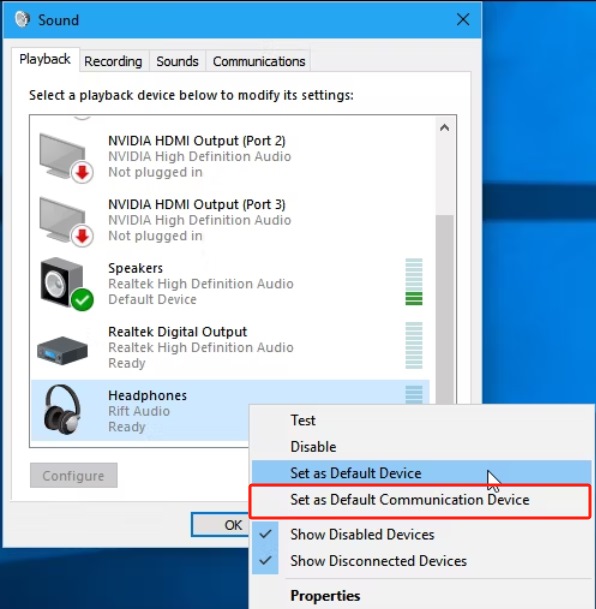
AZ Screen Recorder 是一款出色的屏幕录像机,仅在 Android 上可用,它能够录制视频聊天 - 同时捕获视频和音频。它还可以导出高达 1080p 和 60fps 的视频,从而创建高质量的录制内容。
然而,其功能繁琐也同样存在:与低端设备不兼容,这可能会影响录制质量。此外,视频渲染可能需要一段时间。但如果您符合条件,也许这款产品适合您。

如果你的手机功能有限,你也可以考虑智能录像机。这是一款免费应用,录制时不会有延迟,也没有时间限制,前提是文件大小小于 4GB。
但是这款应用不提供编辑功能,而且从后置摄像头切换到前置摄像头时会出现紧张的情况。下面简要讨论一下如何将其用作视频聊天记录器。
注意:不要忘记返回视频会议应用程序,因为该应用程序(智能视频录像机)会记录整个屏幕。
如果你是 iOS 的狂热用户,那么 AirShou 就是为你准备的。它使用起来很简单,不需要大量的 root 权限;但是,安装可能会很麻烦,因为 App Store 禁止使用。
虽然视频聊天录制功能非常完美,但它也有局限性。不过,只要你设置好,它就不会限制你以 1080 fps 的速度录制 60P 视频。以下是如何使用 AirShou 作为视频聊天录制器。
人们也读如何屏幕录制 Snapchat - 5 种方法!如何在 Macbook 上拍摄视频(像专业人士一样!)
拥有广泛的选择往往能让我们变得更好,反之亦然(提供便利的反面)。根据用户的需求和设备,每种录音机都有自己的优点和缺点。
对于 Windows 和 Mac 可用性,强烈建议尝试 FoneDog 屏幕录像机。它不仅是一个 ALL-IN-ONE 录制平台(具有音频、网络摄像头录制和屏幕捕获功能),而且对初学者友好,导航简单,输出质量高。
发表评论
评论
热门文章
/
有趣乏味
/
简单困难
谢谢! 这是您的选择:
Excellent
评分: 4.8 / 5 (基于 97 评级)